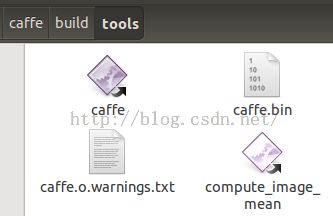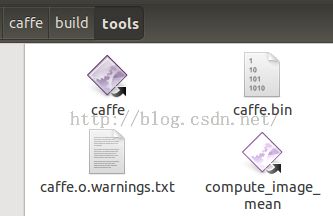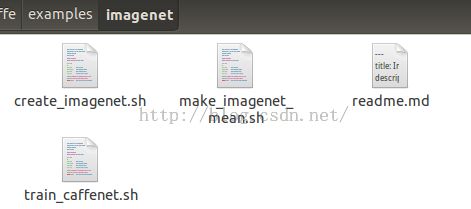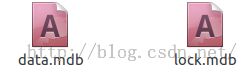深度学习之caffe入门(4)
caffe入门学习
原文地址:http://blog.csdn.net/hjimce/article/details/48933813
作者:hjimce
本文主要讲解caffe的整个使用流程,适用于初级入门caffe,通过学习本篇博文,理清项目训练、测试流程。初级教程,高手请绕道。
我们知道,在caffe编译完后,在caffe目录下会生成一个build目录,在build目录下有个tools,这个里面有个可执行文件caffe,如下图所示:
有了这个可执行文件我们就可以进行模型的训练,只需要学会调用这个可执行文件就可以了,这便是最简单的caffe学习,不需要对caffe底层的东西懂太多,只需要会调参数,就可以构建自己的网络,然后调用这个可执行文件就可以进行训练,当然如果你不仅仅是调参数,而且想要更改相关的算法,那就要深入学习caffe的底层函数调用了,这个以后再讲。本篇博文仅适合于刚入门学习caffe,高手请绕道。废话不多说,回归正题:
一、总流程
完成一个简单的自己的网络模型训练预测,主要包含几个步骤:
1、数据格式处理,也就是把我们的图片.jpg,.png等图片以及标注标签,打包在一起,搞成caffe可以直接方便调用的文件。后面我将具体讲解如何打包自己的数据,让caffe进行调用。
2、编写网络结构文件,这个文件的后缀格式是.prototxt。就是编写你的网络有多少层,每一层有多少个特征图,输入、输出……。看个例子,看一下caffe-》example-》mnist-》lenet_train_test.prototxt。这个便是手写字体网络结构文件了,我们需要根据自己的需要学会修改这个文件:
- <span style="font-size:18px;">name: "LeNet"
- layer {
- name: "mnist"
- type: "Data" //data层
- top: "data"
- top: "label"
- include {
- phase: TRAIN //训练阶段
- }
- transform_param {
- scale: 0.00390625 //对所有的图片归一化到0~1之间,也就是对输入数据全部乘以scale,0.0039= 1/255
- }
- data_param {
- source: "examples/mnist/mnist_train_lmdb" //训练数据图片路径
- batch_size: 64 //每次训练采用的图片64张,min-batch
- backend: LMDB
- }
- }
- layer {
- name: "mnist"
- type: "Data"
- top: "data"
- top: "label"
- include {
- phase: TEST //测试
- }
- transform_param {
- scale: 0.00390625
- }
- data_param {
- source: "examples/mnist/mnist_test_lmdb" //测试数据图片路径
- batch_size: 100
- backend: LMDB
- }
- }
- layer {
- name: "conv1" //卷积神经网络的第一层,卷积层
- type: "Convolution" //这层操作为卷积
- bottom: "data" //这一层的前一层是data层
- top: "conv1" //
- param {
- lr_mult: 1
- }
- param {
- lr_mult: 2
- }
- convolution_param {
- num_output: 20 //定义输出特征图个数
- kernel_size: 5 //定义卷积核大小
- stride: 1
- weight_filler {
- type: "xavier"
- }
- bias_filler {
- type: "constant"
- }
- }
- }
- layer {
- name: "pool1"
- type: "Pooling" //池化层,这一层的操作为池化
- bottom: "conv1" //这一层的前面一层名字为:conv1
- top: "pool1"
- pooling_param {
- pool: MAX //最大池化
- kernel_size: 2
- stride: 2
- }
- }
- layer {
- name: "conv2"
- type: "Convolution"
- bottom: "pool1"
- top: "conv2"
- param {
- lr_mult: 1
- }
- param {
- lr_mult: 2
- }
- convolution_param {
- num_output: 50
- kernel_size: 5
- stride: 1
- weight_filler {
- type: "xavier"
- }
- bias_filler {
- type: "constant"
- }
- }
- }
- layer {
- name: "pool2"
- type: "Pooling"
- bottom: "conv2"
- top: "pool2"
- pooling_param {
- pool: MAX
- kernel_size: 2
- stride: 2
- }
- }
- layer {
- name: "ip1"
- type: "InnerProduct"
- bottom: "pool2"
- top: "ip1"
- param {
- lr_mult: 1
- }
- param {
- lr_mult: 2
- }
- inner_product_param {
- num_output: 500
- weight_filler {
- type: "xavier"
- }
- bias_filler {
- type: "constant"
- }
- }
- }
- layer {
- name: "relu1"
- type: "ReLU"
- bottom: "ip1"
- top: "ip1"
- }
- layer {
- name: "ip2"
- type: "InnerProduct"
- bottom: "ip1"
- top: "ip2"
- param {
- lr_mult: 1
- }
- param {
- lr_mult: 2
- }
- inner_product_param {
- num_output: 10
- weight_filler {
- type: "xavier"
- }
- bias_filler {
- type: "constant"
- }
- }
- }
- layer {
- name: "accuracy"
- type: "Accuracy"
- bottom: "ip2"
- bottom: "label"
- top: "accuracy"
- include {
- phase: TEST
- }
- }
- layer {
- name: "loss"
- type: "SoftmaxWithLoss"
- bottom: "ip2"
- bottom: "label"
- top: "loss"
- }</span>
上面的网络结构,定义的data层,就是定义我们输入的训练数据的路径、图片变换等。
3、网络求解文件,这个文件我们喜欢把它取名为:solver.prototxt,这个文件的后缀格式也是.prototxt。这个文件主要包含了一些求解网络,梯度下降参数、迭代次数等参数……,看下手写字体的solver.prototxt文件:
- <span style="font-size:18px;">net: "examples/mnist/lenet_train_test.prototxt" //定义网络结构文件,也就是我们上一步编写的文件
- test_iter: 100
- test_interval: 500 //每隔500次用测试数据,做一次验证
- base_lr: 0.01 //学习率
- momentum: 0.9 //动量参数
- weight_decay: 0.0005 //权重衰减系数
- lr_policy: "inv" //梯度下降的相关优化策略
- gamma: 0.0001
- power: 0.75
- display: 100
- max_iter: 10000 //最大迭代次数
- snapshot: 5000 //每迭代5000次,保存一次结果
- snapshot_prefix: "examples/mnist/lenet" //保存结果路径
- solver_mode: GPU //训练硬件设备选择GPU还是CPU</span>
这个文件的输入就是我们前面一步定义的网络结构。
4、编写网络求解文件后,我们可以说已经完成了CNN网络的编写。接着我们需要把这个文件,作为caffe的输入参数,调用caffe可执行文件,进行训练就可以了。具体的命令如下:
- ./build/tools/caffe train --solver=examples/mnist/lenet_solver.prototxt
这样就完事了,程序就开始训练了。上面的第一个参数caffe,就是我们在编译caffe,生成的可执行文件:
然后solver就是我们在步骤3编写的solver文件了,只要在ubuntu终端输入上面的命令,就可以开始训练了。
回想一下文件调用过程:首先caffe可执行文件,调用了solver.prototxt文件,而这个文件又调用了网络结构文件lenet_train_test.prototxt,然后lenet_train_test.prototxt文件里面又会调用输入的训练图片数据等。因此我们如果要训练自己的模型,需要备好3个文件:数据文件lmdb(该文件包含寻数据)、网络结构lenet_train_test.prototxt、求解文件solver.prototxt,这几个文件名随便,但是文件后缀格式不要随便乱改。把这三个文件放在同一个目录下,然后在终端输入命令,调用caffe就可以开始训练了。
二、相关细节
1、lmdb数据格式生成
caffe输入训练图片数据我比较喜欢用lmdb格式,好像还有另外一种格式leveldb,这个具体没用过,这里主要讲解lmdb格式数据的制作。其实在caffe-》example-》imagenet文件夹下面的一些脚本文件可以帮助我们快速生产相关的caffe所需的数据。
create_imagenet.sh这个文件可以帮我们快速的生成lmdb的数据格式文件,因此我们只需要把这个脚本文件复制出来,稍作修改,就可以对我们的训练图片、标注文件进行打包为lmdb格式文件了。制作图片的脚本文件如下:
- <span style="font-size:18px;">#!/usr/bin/env sh
- # Create the imagenet lmdb inputs
- # N.B. set the path to the imagenet train + val data dirs
- EXAMPLE=. # 生成模型训练数据文化夹
- TOOLS=../../build/tools # caffe的工具库,不用变
- DATA=. # python脚步处理后数据路径
- TRAIN_DATA_ROOT=train/ #待处理的训练数据图片路径
- VAL_DATA_ROOT=val/ # 带处理的验证数据图片路径
- # Set RESIZE=true to resize the images to 256x256. Leave as false if images have
- # already been resized using another tool.
- RESIZE=true #图片缩放
- if $RESIZE; then
- RESIZE_HEIGHT=256
- RESIZE_WIDTH=256
- else
- RESIZE_HEIGHT=0
- RESIZE_WIDTH=0
- fi
- if [ ! -d "$TRAIN_DATA_ROOT" ]; then
- echo "Error: TRAIN_DATA_ROOT is not a path to a directory: $TRAIN_DATA_ROOT"
- echo "Set the TRAIN_DATA_ROOT variable in create_imagenet.sh to the path" \
- "where the ImageNet training data is stored."
- exit 1
- fi
- if [ ! -d "$VAL_DATA_ROOT" ]; then
- echo "Error: VAL_DATA_ROOT is not a path to a directory: $VAL_DATA_ROOT"
- echo "Set the VAL_DATA_ROOT variable in create_imagenet.sh to the path" \
- "where the ImageNet validation data is stored."
- exit 1
- fi
- echo "Creating train lmdb..."
- GLOG_logtostderr=1 $TOOLS/convert_imageset \
- --resize_height=$RESIZE_HEIGHT \
- --resize_width=$RESIZE_WIDTH \
- --shuffle \
- $TRAIN_DATA_ROOT \
- $DATA/train.txt \ #标签训练数据文件
- $EXAMPLE/train_lmdb
- echo "Creating val lmdb..."
- GLOG_logtostderr=1 $TOOLS/convert_imageset \
- --resize_height=$RESIZE_HEIGHT \
- --resize_width=$RESIZE_WIDTH \
- --shuffle \
- $VAL_DATA_ROOT \
- $DATA/val.txt \ #验证集标签数据
- $EXAMPLE/val_lmdb
- echo "Done."</span>
1、文件夹train,用于存放训练图片
2、文件夹val,用于存放验证图片
3、文件train.txt,里面包含这每张图片的名称,及其对应的标签。
- <span style="font-size:18px;">first_batch/train_female/992.jpg 1
- first_batch/train_female/993.jpg 1
- first_batch/train_female/994.jpg 1
- first_batch/train_female/995.jpg 1
- first_batch/train_female/996.jpg 1
- first_batch/train_female/997.jpg 1
- first_batch/train_female/998.jpg 1
- first_batch/train_female/999.jpg 1
- first_batch/train_male/1000.jpg 0
- first_batch/train_male/1001.jpg 0
- first_batch/train_male/1002.jpg 0
- first_batch/train_male/1003.jpg 0
- first_batch/train_male/1004.jpg 0
- first_batch/train_male/1005.jpg 0
- first_batch/train_male/1006.jpg 0
- first_batch/train_male/1007.jpg 0
- first_batch/train_male/1008.jpg 0</span>
上面的标签编号:1,表示女。标签:0,表示男。
4、文件val.txt,同样这个文件也是保存图片名称及其对应的标签。
这四个文件在上面的脚本文件中,都需要调用到。制作玩后,跑一下上面的脚本文件,就ok了,跑完后,即将生成下面两个文件夹:
文件夹下面有两个对应的文件:
制作完后,要看看文件的大小,有没有问题,如果就几k,那么正常是每做好训练数据,除非你的训练图片就几张。
二、训练
1、直接训练法
- #!/usr/bin/env sh
- TOOLS=../cafferead/build/tools
- $TOOLS/caffe train --solver=gender_solver.prorotxt -gpu all #加入 -gpu 选项
-gpu 可以选择gpu的id号,如果是 -gpu all表示启用所有的GPU进行训练。
2、采用funing-tuning 训练法
- $TOOLS/caffe train --solver=gender_solver.prorotxt -weights gender_net.caffemodel #加入-weights
加入-weights,这个功能很好用,也经常会用到,因为现在的CNN相关的文献,很多都是在已有的模型基础上,进行fine-tuning,因为我们大部分人都缺少训练数据,不像谷歌、百度这些土豪公司,有很多人专门做数据标注,对于小公司而言,往往缺少标注好的训练数据。因此我们一般使用fine-tuning的方法,在少量数据的情况下,尽可能的提高精度。我们可以使用:-weights 选项,利用已有的模型训练好的参数,作为初始值,进行继续训练。
三、调用Python接口
训练完毕后,我们就可以得到caffe的训练模型了,接着我们的目标就预测,看看结果了。caffe为我们提供了方便调用的python接口函数,这些都在模块pycaffe里面。因此我们还需要知道如何使用pycaffe,进行测试,查看结果。下面是pycaffe的预测调用使用示例:
- # coding=utf-8
- import os
- import numpy as np
- from matplotlib import pyplot as plt
- import cv2
- import shutil
- import time
- #因为RGB和BGR需要调换一下才能显示
- def showimage(im):
- if im.ndim == 3:
- im = im[:, :, ::-1]
- plt.set_cmap('jet')
- plt.imshow(im)
- plt.show()
- #特征可视化显示,padval用于调整亮度
- def vis_square(data, padsize=1, padval=0):
- data -= data.min()
- data /= data.max()
- #因为我们要把某一层的特征图都显示到一个figure上,因此需要计算每个图片占用figure多少比例,以及绘制的位置
- n = int(np.ceil(np.sqrt(data.shape[0])))
- padding = ((0, n ** 2 - data.shape[0]), (0, padsize), (0, padsize)) + ((0, 0),) * (data.ndim - 3)
- data = np.pad(data, padding, mode='constant', constant_values=(padval, padval))
- # tile the filters into an image
- data = data.reshape((n, n) + data.shape[1:]).transpose((0, 2, 1, 3) + tuple(range(4, data.ndim + 1)))
- data = data.reshape((n * data.shape[1], n * data.shape[3]) + data.shape[4:])
- showimage(data)
- #设置caffe源码所在的路径
- caffe_root = '../../../caffe/'
- import sys
- sys.path.insert(0, caffe_root + 'python')
- import caffe
- #加载均值文件
- mean_filename='./imagenet_mean.binaryproto'
- proto_data = open(mean_filename, "rb").read()
- a = caffe.io.caffe_pb2.BlobProto.FromString(proto_data)
- mean = caffe.io.blobproto_to_array(a)[0]
- #创建网络,并加载已经训练好的模型文件
- gender_net_pretrained='./caffenet_train_iter_1500.caffemodel'
- gender_net_model_file='./deploy_gender.prototxt'
- gender_net = caffe.Classifier(gender_net_model_file, gender_net_pretrained,mean=mean,
- channel_swap=(2,1,0),#RGB通道与BGR
- raw_scale=255,#把图片归一化到0~1之间
- image_dims=(256, 256))#设置输入图片的大小
- #预测分类及其可特征视化
- gender_list=['Male','Female']
- input_image = caffe.io.load_image('1.jpg')#读取图片
- prediction_gender=gender_net.predict([input_image])#预测图片性别
- #打印我们训练每一层的参数形状
- print 'params:'
- for k, v in gender_net.params.items():
- print 'weight:'
- print (k, v[0].data.shape)#在每一层的参数blob中,caffe用vector存储了两个blob变量,用v[0]表示weight
- print 'b:'
- print (k, v[1].data.shape)#用v[1]表示偏置参数
- #conv1滤波器可视化
- filters = gender_net.params['conv1'][0].data
- vis_square(filters.transpose(0, 2, 3, 1))
- #conv2滤波器可视化
- '''''filters = gender_net.params['conv2'][0].data
- vis_square(filters[:48].reshape(48**2, 5, 5))'''
- #特征图
- print 'feature maps:'
- for k, v in gender_net.blobs.items():
- print (k, v.data.shape);
- feat = gender_net.blobs[k].data[0,0:4]#显示名字为k的网络层,第一张图片所生成的4张feature maps
- vis_square(feat, padval=1)
- #显示原图片,以及分类预测结果
- str_gender=gender_list[prediction_gender[0].argmax()]
- print str_gender
- plt.imshow(input_image)
- plt.title(str_gender)
- plt.show()
上面的接口,同时包含了pycaffe加载训练好的模型,进行预测及其特征可视化的调用方法。 **********************作者:hjimce 时间:2015.10.6 联系QQ:1393852684 原创文章,转载请保留原文地址、作者等信息***************